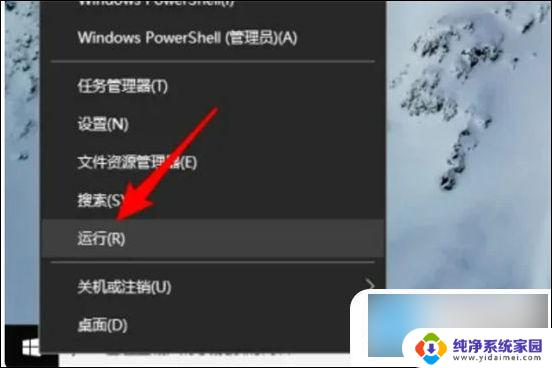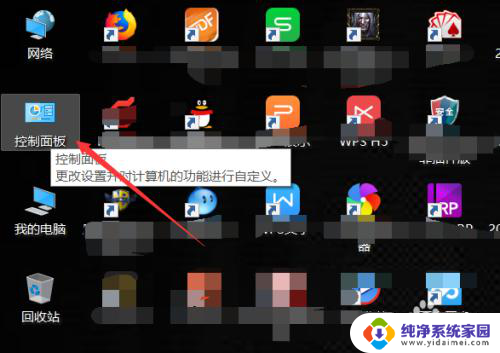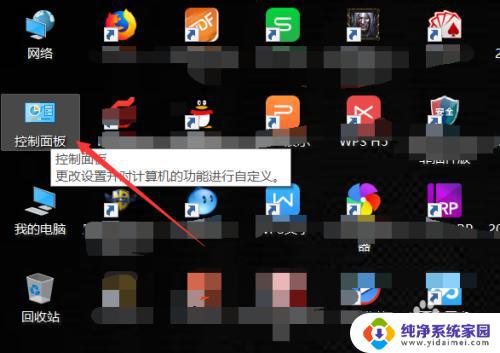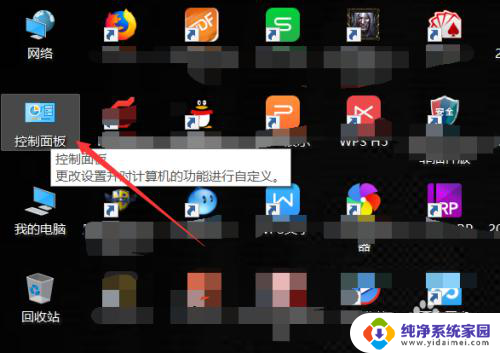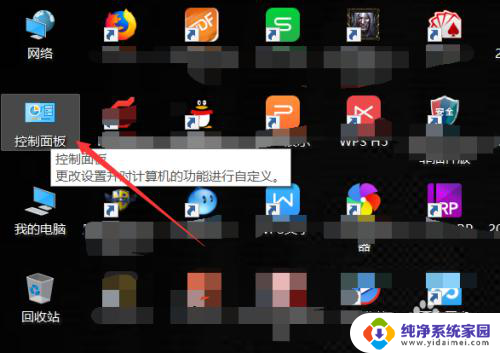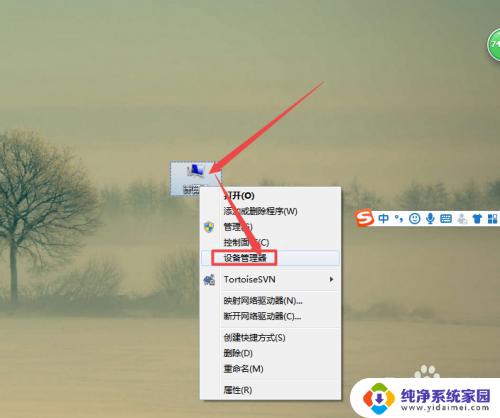计算机主板型号查看 查看电脑主板型号的步骤
更新时间:2024-04-07 08:48:11作者:jiang
在如今信息技术高速发展的时代,计算机已经成为了我们生活中不可或缺的一部分,而在计算机的硬件设备中,主板无疑是其中最为重要的组成部分之一。了解电脑主板的型号可以帮助我们更好地了解自己的电脑配置,以及在升级或维修时作出正确的决策。本文将介绍如何准确查看电脑主板型号的步骤,帮助读者轻松获取这一重要信息。无论是对于电脑爱好者还是普通用户来说,掌握这些知识都有助于更好地使用和管理自己的计算机。
方法如下:
1.打开电脑后在桌面上找到【控制面板】并双击打开,如下图所示。
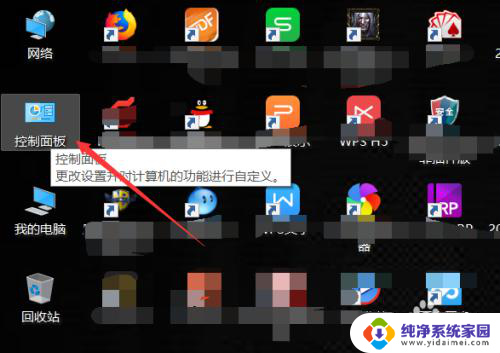
2.在控制面板里直接点击打开【硬件和声音】,如下图所示。
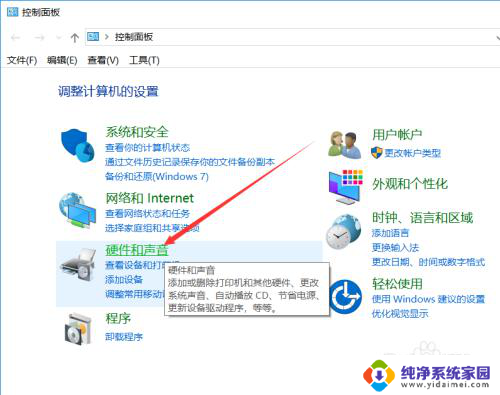
3.在硬件和声音界面里找到【设备管理器】并点击打开,如下图所示。
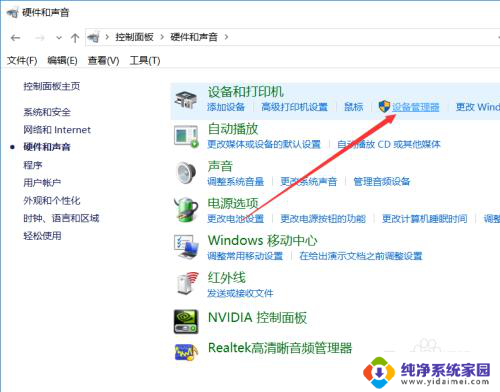
4.在打开的Windows设备管理器对话框里找到【系统设备】并点击前面的箭头,如下图所示。
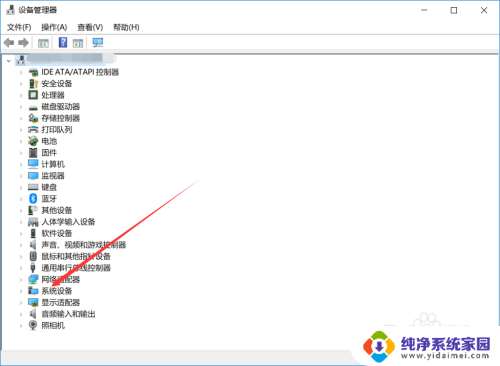
5.将系统设备展开后就可以查看电脑主板型号了,如下图所示。
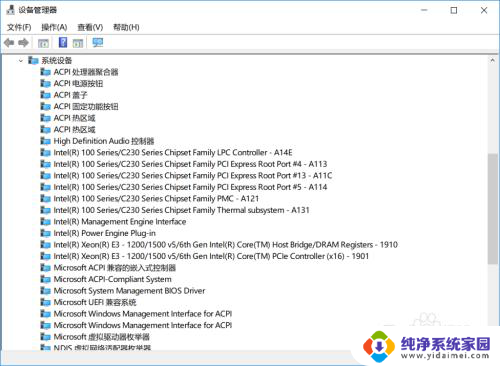
以上是查看计算机主板型号的全部内容,如果你遇到相同情况,请参照本文的方法进行处理,希望对大家有所帮助。